Việc cài mic giúp bạn hát Karaoke, thu âm giọng nói, trò chuyện trên máy tính dễ dàng hơn. Nếu bạn đang muốn cài Microphone thì tham khảo bài viết dưới đây là cần thiết.
Đang xem: Phần mềm chỉnh microphone hát karaoke
Không phải ai cũng đủ điều kiện để tới các quán karaoke mỗi tuần, bởi bên cạnh thời gian thì tiền bạc cũng là một yếu tố nữa đáng lưu tâm khác. Tuy nhiên chỉ cần 1 máy tính chạy Windows và 1 micro cùng với một số bước cài micro đơn giản là bạn đã có thể hát karaoke “tại gia” được rồi- Hãy tham khảo cách cài đặt Micro để nói chuyện trên máy tính qua từng bước dưới đây.
Chú ýMain máy tính thường hỗ trợ Micro 3.5mm, bạn nên sử dụng Micro có chân cắm 3.5 mm thay các loại cổng kết nối Micro khác như USB, Adapter vì kết nối những dạng này thường sẽ không đem lại chất lượng tốt nhất
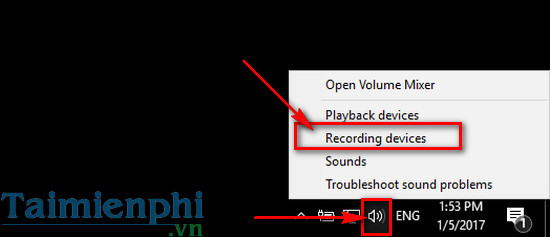
Bước 3: Trên cửa sổ Sound, tại tab Recording kích chuột phải vào khoảng trống và tích vào hai tùy chọn Show Disabled Devices và Show Disconnected Devices nếu như bạn không thấy thiết bị thu âm của bạn. Sau đó nhấp đôi vào biểu tượng thiết bị microphone để thiết lập micro
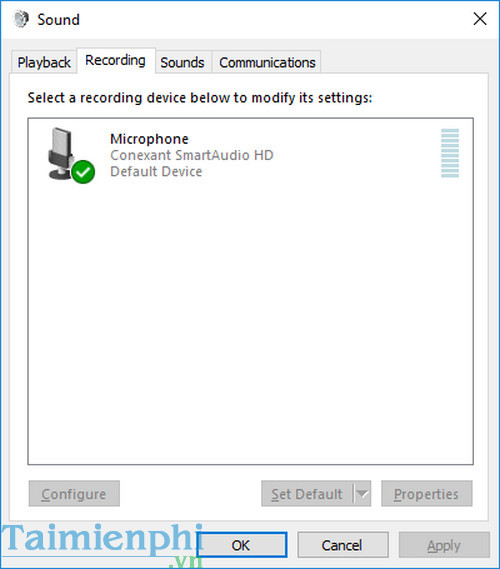
Bước 4: Ở tab General, bạn có thể thay đổi biểu tượng micro, thay đổi tên micro nếu như bạn sử dụng nhiều micro cùng lúc cho dễ phân biệt.
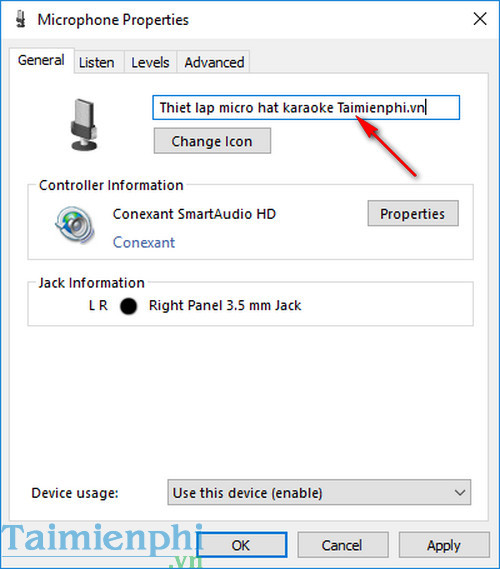
Bước 5: Tại tab Levels, bạn có thể thiết lập micro có chất lượng âm thanh thu/phát to hay bé bằng cách kéo thanh trượt ở mục Microphone và Microphone Boost sẽ giúp bạn tăng giới hạn âm lượng tối đa của microphone. Sau đó bấm OK để hoàn tất thay đổi
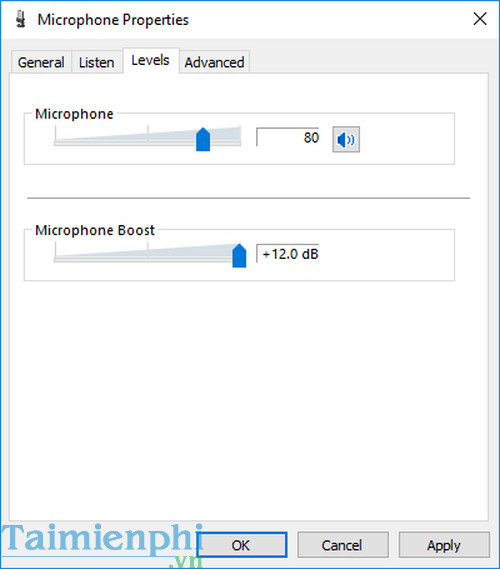
Bước 6: Trở lại tab Recording, bạn hãy thử thổi nhẹ vào microphone của bạn, thanh tín hiệu xanh lá biểu thị chất lượng tín hiệu micro của bạn tốt hay kém.
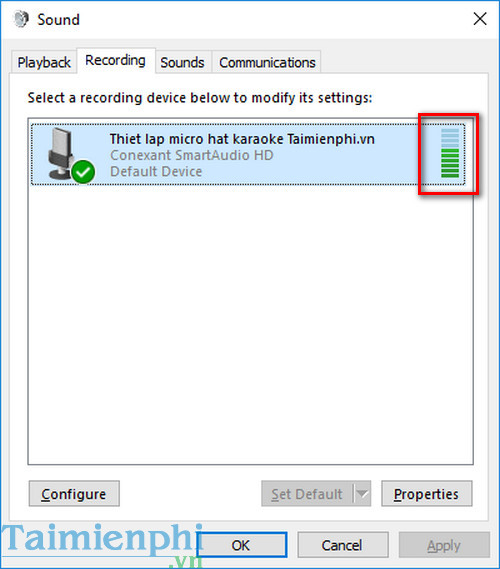
Bạn có thể sử dụng tính năng Speech Recognition có sẵn trên hệ thống để giúp Windows dễ dàng nhận biết âm thanh hơn nếu như bạn cảm thấy tín hiệu của bạn chưa thật sự tốt khi kiểm tra ở Bước 6
Bước 7: Truy cập Control Panel thông qua Start Menu, tìm đến mục Speech Recognition.
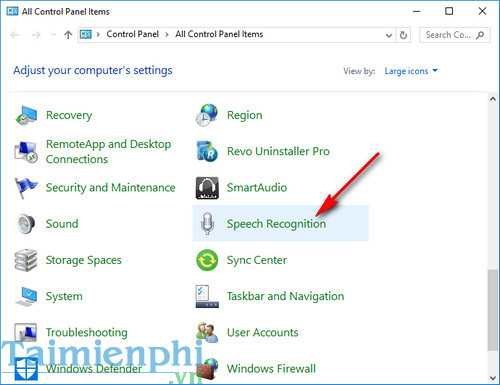
Bước 8: Chọn Set up microphone để thiết lập nhận diện, cài đặt microphone theo hướng dẫn
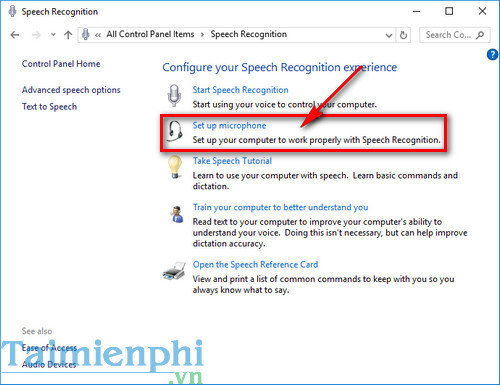
Bước 9: Tại đây bạn chọn cài mic thu âm theo thiết bị được kết nối với máy tính của bạn :
Headset Microphone : Micphone được gắn sẵn, bên trong tai nghe
Desktop Microphone : Microphone dùng để thu âm được đặt trên bàn
Microphone : Microphone thông thường mà chúng ta vẫn thường kết nối với dàn karaoke để hát
Sau khi lựa chọn thiết bị phù hợp xong bấm Next.
Xem thêm: Chỉ Bạn Cách Chơi Game Kiếm Vũ 3D Mobile Cho Điện Thoại Android, Ios
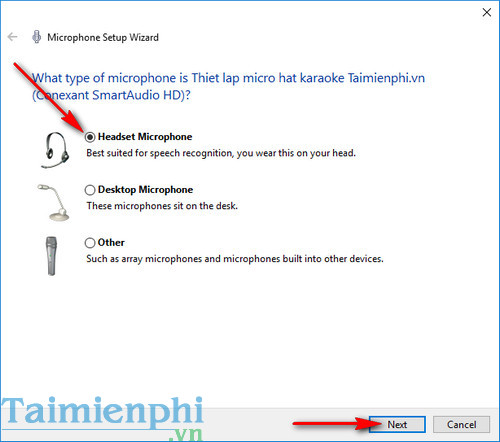
Bước 10: Như trong hình loltruyenky.vn.vn lựa chọn cài đặt microphone có trên tai nghe, cửa sổ sẽ hướng dẫn bạn
Đặt micro cách miệng khoảng 1 inch (2.54cm) về một phía
Không nên thở quá mạnh, trực tiếp vào microphone
Đảm bảo rằng bạn đang không tắt âm
Sau đó tiếp tục bấm Next.
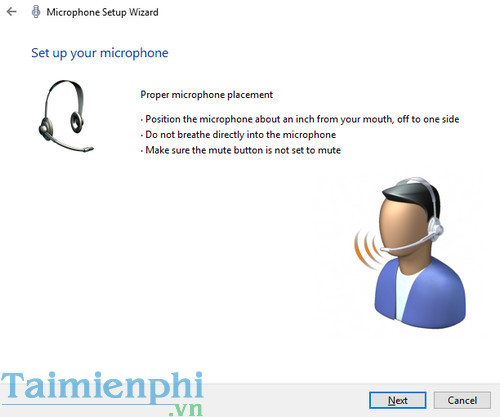
Bước 11: Đọc to, rõ ràng câu Tiếng Anh được bôi đen như trong hình để hể thống tiếp nhận, xử lý và cài mic của bạn cho phù hợp sau đó bấm Next.
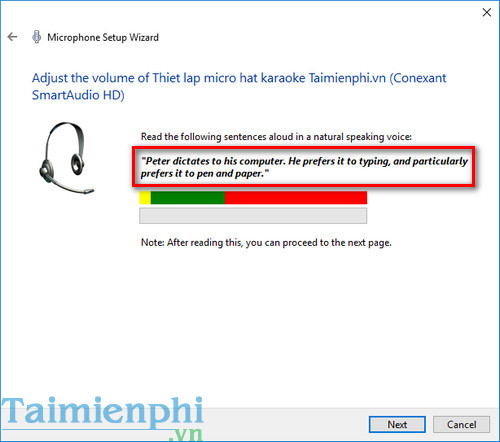
Bước 12: Hệ thống sẽ thông báo việc cài mic đã xong, bấm Finish để hoàn tất quá trình.
Xem thêm: Black: Hành Trình Trở Thành Chuyên Gia Yo Yo Cơ Bản, Hướng Dẫn Chơi Yoyo 30 Chiêu Cơ Bản
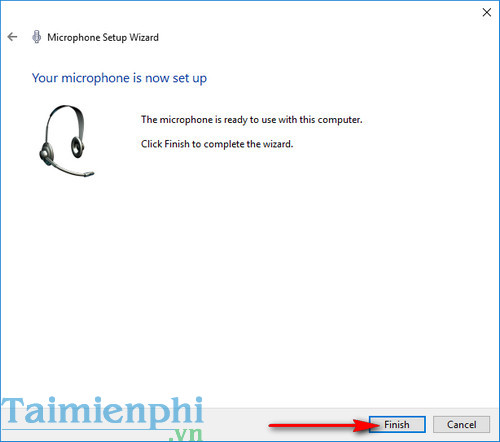
Đó là cách cài micro để hát karaoke trên máy tính. Nếu yêu thích ca hát, hãy tham khảo top 3 phần mềm hát karaoke miễn phí hay nhất để vào thời gian rảnh, bạn chỉ cần bật những phần mềm hát karaoke này và trổ tài ca hát của mình mà thôi
https://loltruyenky.vn/cach-cai-dat-micro-de-hat-karaoke-tren-may-tinh-3848n.aspx Bên cạnh đó, nếu bạn muốn tạo những video karaoke cho riêng mình, bạn có thể làm nhạc karaoke trực tiếp trên máy tính, để làm nhạc karaoke, video karaoke đòi hỏi bạn phải kiên trì vì việc này tốn khá nhiều thời gian.










